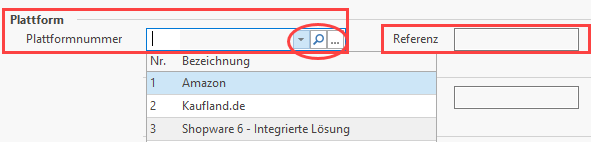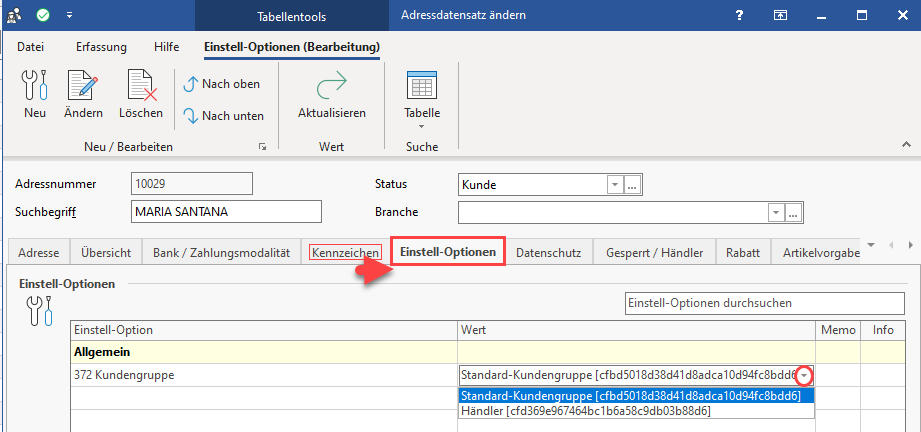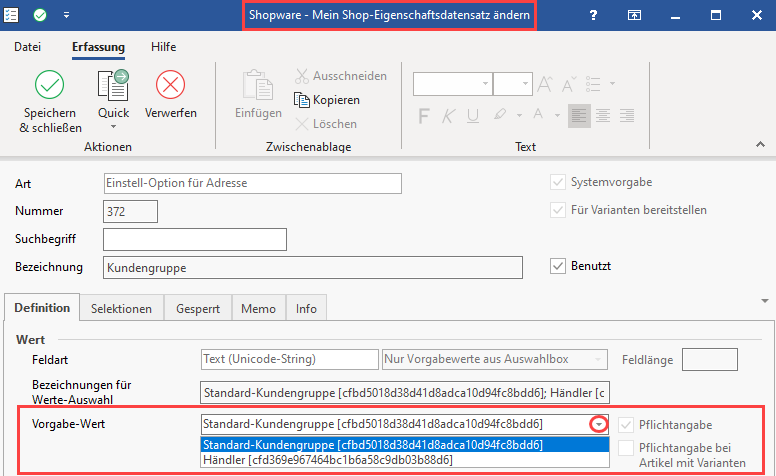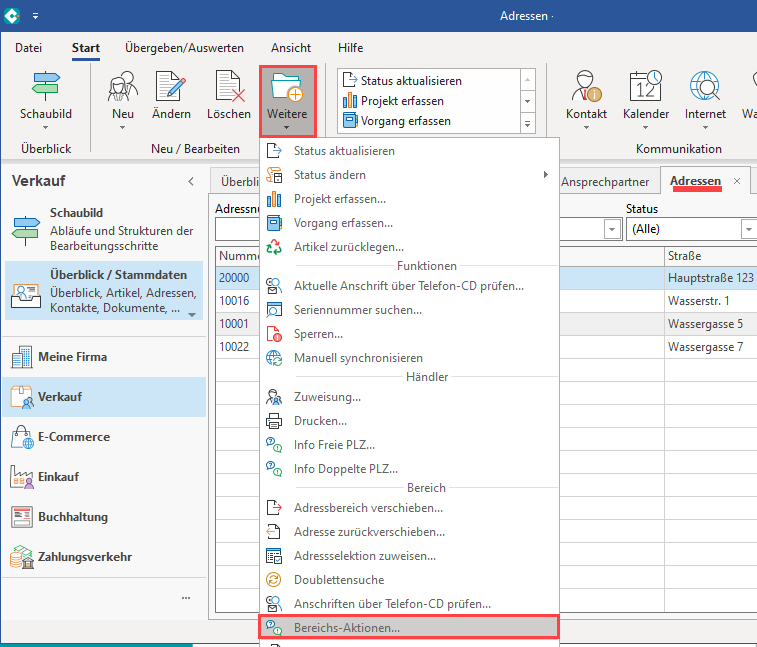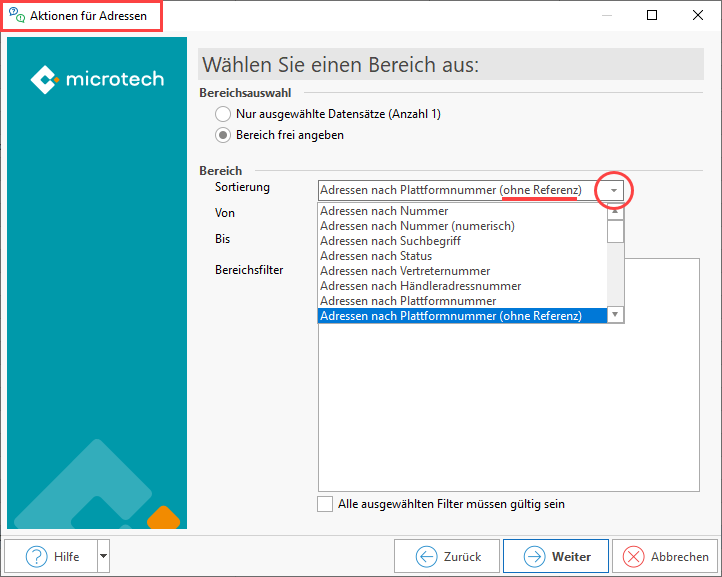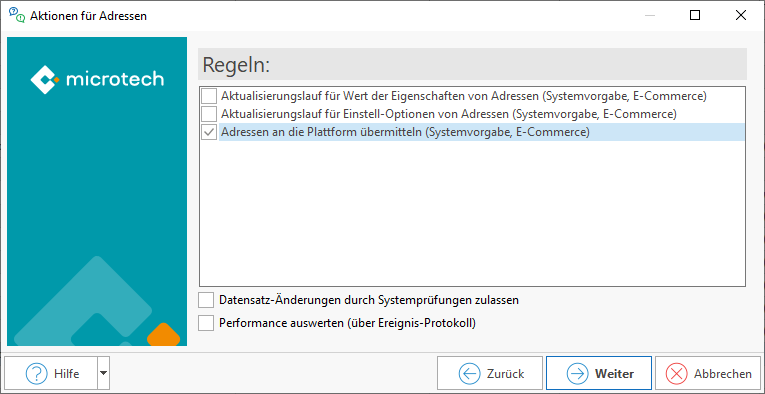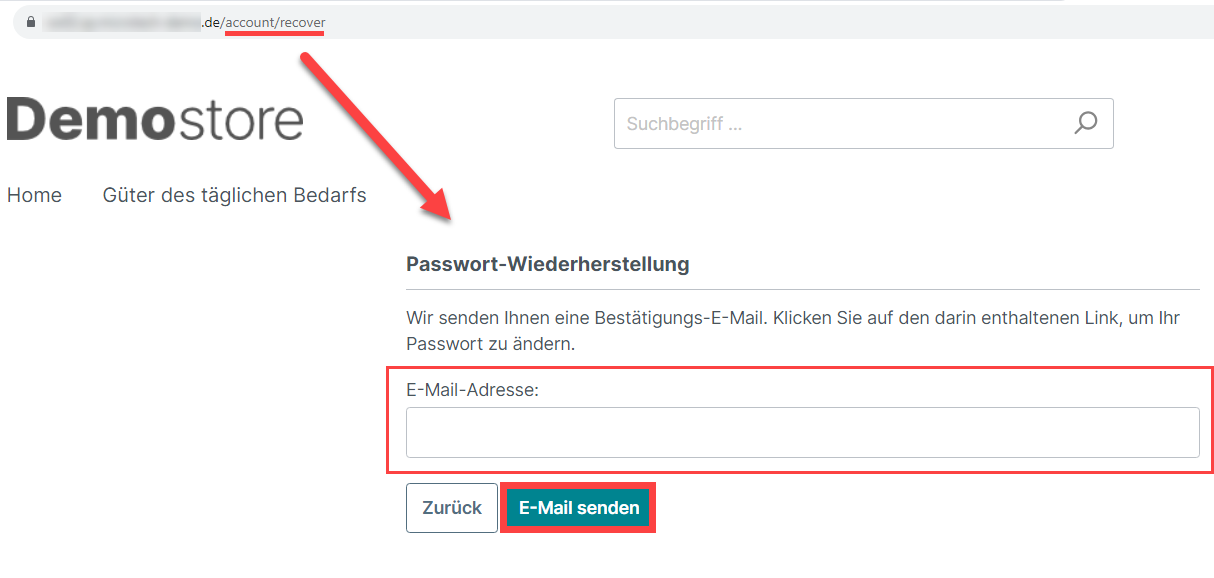| Info | ||
|---|---|---|
| ||
Diese E-Commerce-Funktion für Shopware 6 wird ab Build 6850 oder höher mit Ausbaustufe "XL" unterstützt. Ab Build 6870 wird diese E-Commerce-Funktion für Shopware 6 bereits ab Ausbaustufe "M" unterstütztFür die auf dieser Seite gezeigte Funktionalität ist mindestens Build 6850 oder höher zu verwenden. |
Inhalt
| Table of Contents |
|---|
Wozu dient der bidirektionale Adress-Abgleich?
In microtech büro+ lassen sich mittels des Zusatzmoduls: E-Commerce für Shopware 6 und Magento 2 Adressen sowohl aus dem Shopsystem abrufen, als auch bestehende Adressen in den Stammdaten von microtech büro+ in den Shop einladen. Wir sprechen an dieser Stelle von einem bidirektionalen Adress-Abgleich. Auf diese Weise können Adress-Datensätzen in beide Richtungen abgeglichen werden. Auf dieser Hilfe-Seite möchten wir Ihnen die Softwarelogik in Zusammenhang mit Shopware 6 demonstrieren. Die Funktion lässt sich analog dazu auch mit Magento 2 nutzen.
Übertragung der Adressen vom Shop in die Warenwirtschaft
Der Abruf von neu angelegten Adressen erfolgt über das Einladen von Bestellungen, die als Vorgänge in microtech büro+ angelegt werden. Zukünftig soll es auch die Möglichkeit geben, Adressen direkt aus dem Shop in microtech büro+ einzuladen, auch ohne Bestellabruf. Sobald diese Funktion verfügbar ist, informieren wir Sie in unserer Online-Hilfe.
Übertragen der Adressen von der Warenwirtschaft in den Shop
Plattform in Adressdatensätzen festlegen
...
Im Adress-Datensatz muss im Register KENNZEICHEN die entsprechende Plattformnummer ausgewählt werden.
| Note | ||
|---|---|---|
| ||
Setzen der Plattform-ZuordnungIm Adress-Datensatz lässt sich die Zuordnung der Plattform einmalig auf dem Register: KENNZEICHEN festlegen. Plattform-Zuordnung bereits gesetztWurde die Plattformnummer bereits gesetzt, ist der entsprechende Adresse bereits über die Referenz mit einem Shop verbunden. Ist dies der Fall, kann keine Änderung der Plattformnummer mehr erfolgen. Alternativ kann der Adress-Datensatz ein zweites Mal (z. B. über Kopieren) angelegt werden und dann einer weiteren Plattform zugewiesen werden. Weitere allgemeine Infos zum Setze der Plattformnummere: Plattformnummer in Adressen und Vorgängen. |
...
Öffnen Sie die Eigenschaft: "Kundengruppe" und stellen Sie den Vorgabewert ein. Alternativ kann auch eine Formel zu Bestimmung der Kundengruppe verwendet werden.
Verlassen Sie das Fenster nach dem Editieren mit Speichern & schließen.
Kontrollieren der Adress-Datensätze in microtech büro+ vor Upload in Shop
...
Passen Sie im Anschluss weitere Adressdatensätze auf die gewünschte Kundengruppe an. Die für die Kundengruppe angezeigten Werte erhält die Software direkt aus den Einstellungen im Shopsystem.
| Note | ||
|---|---|---|
| Die Kundengruppenzuordnung der Adresse kann unabhängig von der Konfiguration der Artikelpreise für die Shop-Kundengruppen gewählt werden. Über das Register: VORGABEN im Plattform-Datensatz wird die Zuordnung von Kundengruppe (Plattform) zur Artikelpreisgruppe in microtech büro+ vorgenommen: Shopware 6 - Kundengruppenspezifische Preise, wodurch im Shop die Artikelpreise gesetzt werden. ||
In der Vergangenheit war die Zuordnung einer Adresse zur Kundengruppe mit der Zuordnung zur Artikelpreisgruppe unter Artikelvorgabe direkt verknüpft. Dies ist mit Shopware 6 und der integrierten Lösung nicht mehr der Fall. Bei der Zuordnung zur Kundengruppe haben Sie über die Einstell-Option deutlich flexiblere Möglichkeiten. Soll der aus Ihrer bisherigen Plattform bekannte Arbeitsablauf mit Nutzung der auf dem Register: "Artikelvorgabe" gepflegten Werte weiter genutzt werden, kann z. B. über eine Formel die Einstellung dieses Register in die Einstell-Optionen übernommen werden. |
Überprüfen Sie die Adressdatensätze auf Datenkonsistenz hinsichtlich der Kundengruppe
Sofern Sie bereits vor dem Update auf Build 6850 verschiedene Kundengruppen im Shop genutzt haben, beachten Sie das Folgende:
Die Werte im Adress-Datensatz der Software und des Shops sollten nicht voneinander abweichen, da diese ansonsten mit dem Wert im übertragenen Adressdatensatz überschrieben werden.
Führen Sie z. B. einmal den Aktualisierungslauf aus, der anhand des Vorgabewertes bzw. einer Formel entsprechend die Kundengruppe in den Einstell-Optionen setzt. Kontrollieren Sie im Anschluss die Adress-Datensätze.
Überprüfen Sie die Adressdatensätze auf die Pflichtfelder
...
Übertragung: Adresse von microtech büro+ in Richtung Shop
...
Ausgewählte Adress-Datensätze von microtech büro+ in Shop schreiben
Navigieren Sie in den Bereich: VERKAUF - ÜBERBLICK / STAMMDATEN - Register: ADRESSEN. Wählen Sie die dritte Option:
- (3) "Adressen an die Plattform übermitteln (Systemvorgabe, E-Commerce)": Über dieses Kennzeichen erfolgt die Übertragung des Adressdatensatzes in den Shop.
Mit der Schaltfläche: WEITER starten Sie die Übertragung an die Plattform.
| Warning | ||
|---|---|---|
| ||
|
Option B: Adress-Datensätze innerhalb microtech büro+ mit Vorgabewert füllen und dann in den Shop übertragen
Auf dem Register: ADRESSEN lässt sich über Schaltfläche: WEITERE - BEREICHS-AKTIONEN bei allen ausgewählten Adressen der Plattform die Kundengruppe mit dem Vorgabewert hinterlegen.
Eine Aktualisierungslauf über die Bereichs-Aktion mit anschließender Übertragung an den Shop kann mit Aktivierung folgender Kennzeichen vorgenommen werden.
| Note | ||
|---|---|---|
| ||
|
Schaltfläche: WEITERE - BEREICHS-AKTIONEN.
Schränken Sie den Bereich passend ein, z. B. nur "Adressen nach Plattformnummer (ohne Referenz)", damit nur diejenigen Adress-Datensätze hochgeladen werden, welche noch nicht mit der Plattform verknüpft sind.
Wählen Sie bei "Regeln" die folgende Option:
- "Adressen
- (1) "Aktualisierungslauf für Wert der Eigenschaften von Adressen (Systemvorgabe, E-Commerce)"
- (2) "Aktualisierungslauf für Einstell-Optionen von Adressen (Systemvorgabe, E-Commerce)" (3) "Adressen
- an die Plattform übermitteln (Systemvorgabe, E-Commerce)": Über dieses Kennzeichen erfolgt die Übertragung des Adressdatensatzes in den Shop.
Mit der Schaltfläche: WEITER starten Sie die Übertragung an die Plattform.
Im Anschluss erhalten Sie ein Protokoll für die Übertragung der ausgewählten Datensätze.
...
| Note | ||
|---|---|---|
| ||
Achten Sie bei der Pflege bestehender Datensätze auf eine Datenkonsistenz zwischen den Adresse im Shop und den Adressen in der Software. Sind diese Werte unterschiedlich eingepflegt, ersetzt jeweils der durch den Übertagungsweg angestoßene Datensatz den vorherig gepflegten, abweichenden Datensatz! |
Automatisierung einer Bereichs-Aktion (Schema)
Mittels Bereichs-Aktionen erstelle Abläufe lassen sich über die Automatisierungsaufgaben zu von Ihnen gewünschten Zeitpunkte ausführen. Beachten Sie, dass zum Ausführungszeitpunkt entsprechend die Datenkonsistenz zwischen Shop und Warenwirtschaft erfüllt sind.
Passwort für Adressen, welche Sie direkt über microtech büro+ für den Shop angelegt haben
Bei der Neuanlage von Adressdatensätzen in microtech büro+ und dem Upload in Richtung Shop, wird kein Passwort für diese neu angelegten User vergeben. Kunden, die dadurch noch kein Passwort besitzen, können sich über die Zurücksetzen-Funktion im Shop ein Passwort über Ihre E-Mail-Adresse generieren lassen. Für den Link zur Passwort-Wiederherstellung in Ihrem Shop, ist Folgendes an das Ende der URL zu hängen:
| Code Block |
|---|
/account/recover |
| UI Button | ||||
|---|---|---|---|---|
|
Automatisierung einer Bereichs-Aktion (Schema)
Mittels Bereichs-Aktionen erstelle Abläufe lassen sich über die Automatisierungsaufgaben zu von Ihnen gewünschten Zeitpunkte ausführen. Beachten Sie, dass zum Ausführungszeitpunkt entsprechend die Datenkonsistenz zwischen Shop und Warenwirtschaft erfüllt sind.